sony笔记本系统重装图文教程(图解)
今天,小编就把整理好的sony笔记本系统重装教程发表出去。最近太多的网友要求小编编辑sony笔记本系统重装教程了,sony笔记本系统重装教程提供给大家,希望帮助大家能够轻松装上系统。时间是检验整理的唯一标准,大家要动手操作哦!
工具/原料
索尼笔记本电脑、电源适配器
64位纯净版系统盘(光盘装)/U盘系统盘(已做好U盘启动64位纯净版)
win7/8激活工具,下载问百度
安装具体方法
本文以光盘启动为例,U盘装系统类似!
1.第一步:彻底关机后,按Assist键,根据提示选择进入bios,进入boot设置选项,选择光盘启动internal Optical disc 放第一行(U盘装系统把External Device放第一行)如下图,设置好后保存重启
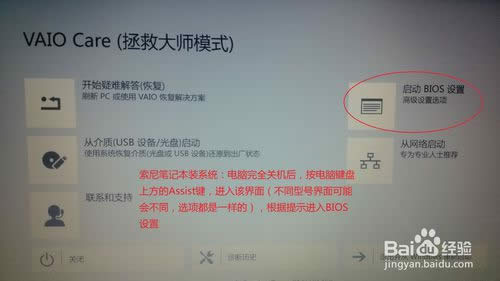
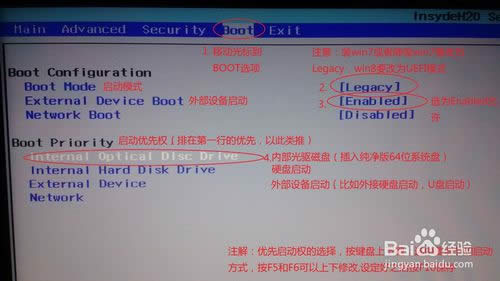
2.第二步:会从光盘进入系统(有时候会在左上角出一行英文字母,******form DVD,出现这个直接按回车键即可),然后会自动引导,如图
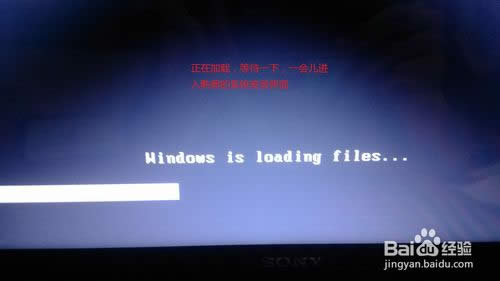

3.第三步:根据图片上的提示操作,建议系统装64位的纯净版,具体的旗舰版、企业版、家庭版,这个随便,因为32位的只能识别2.8G内存,4G或者4G以上内存的必须装64位的系统!!!
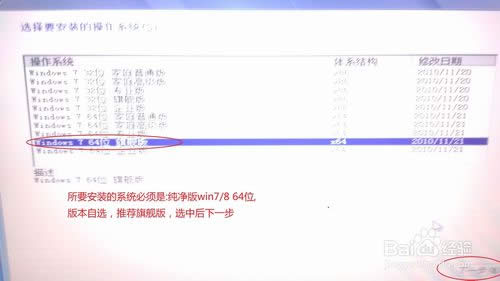
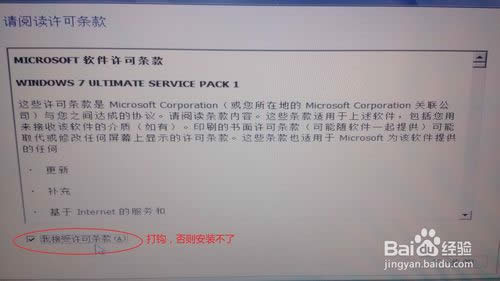

4.第四步:警告:安装新系统会把之前的系统删除,包括系统的备份,所以索尼自带的一键恢复系统将不能使用,按照图片上提示操作。安装系统大概需要20-30分钟,耐心等待即可
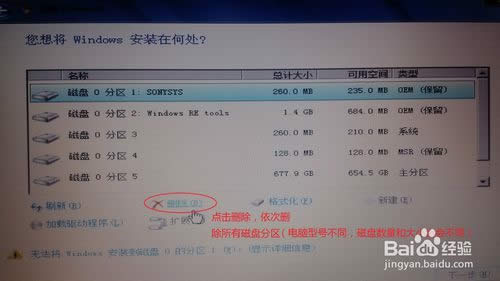 、
、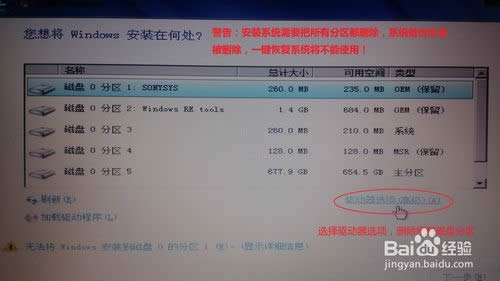
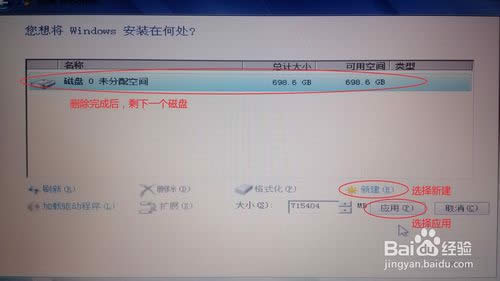
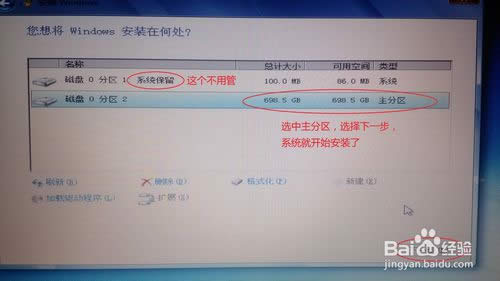

5.第五步:系统装好后,进入系统需要激活,激活下载win7激活工具即可,下载地址问百度,激活后系统就安装完成了,可以使用了
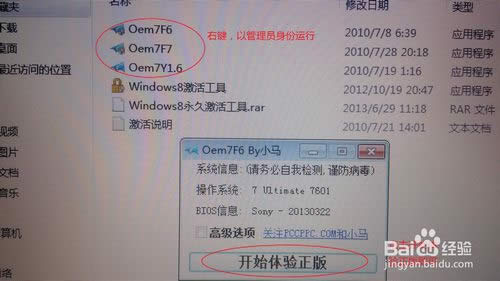
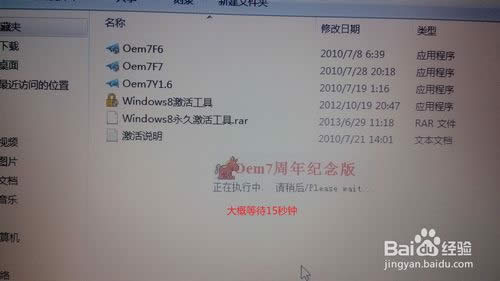
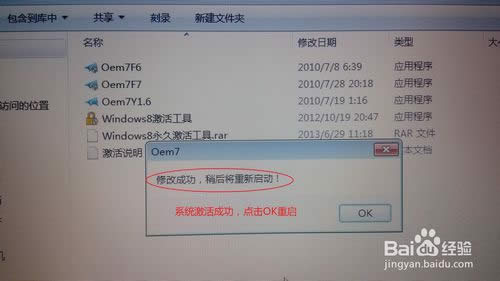

注意事项
索尼装系统会把原来所有的磁盘删除,自带的备份也会被删除,索尼的一键恢复系统会不能使用。win8降级win7请慎重,因为降级后一键恢复系统会不能用,一些快捷键开关可能会不能使用。
重装系统后,会只有1个C盘,可以在分区。
参见分区教程:
1、本人自己的分区教程:
2、索尼官方的分区教程。
综上所述就是相关sony笔记本系统重装教程的全部文章内容了,sony笔记本系统重装适合自带win8系统,如果你觉得win8系统使用地不习惯的话,想要win8系统降级为win7系统是可以适用的。更多笔记本重装win7系统教程,敬请关注小编的资讯!
……